WPS网盘怎么关闭?
WPS网盘无法完全关闭,但可通过退出WPS账号来停止文档的云同步。在WPS客户端中点击右上角头像,选择“退出登录”,即可断开与云端的连接,文档将只保存在本地,不再同步到云盘。
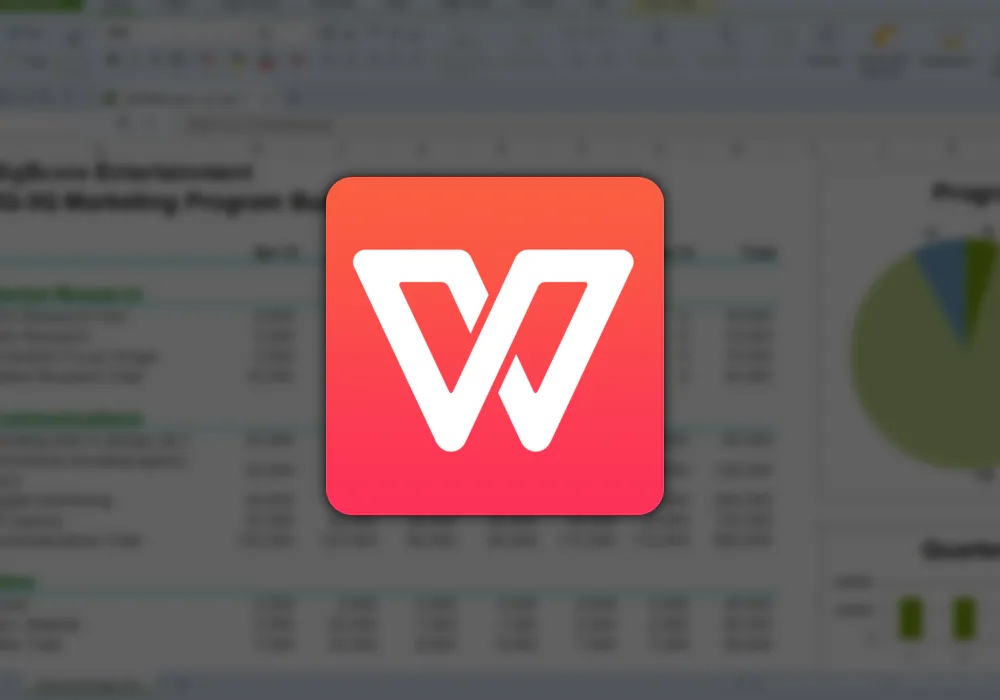
WPS网盘的关闭方法与操作步骤
如何通过退出账号关闭云同步
进入账号设置页面: 打开WPS客户端后,点击右上角头像进入账号中心,用户可以在此查看当前账号状态及云服务同步情况,是管理登录状态的主要入口,也是关闭云功能的起点之一。
选择退出登录操作: 在账号设置中点击“退出登录”,系统将提示是否确认退出WPS账号。确认后即会中止当前云端文档同步进程,使WPS恢复为本地文档模式,有助于数据隔离和隐私保护。
断开与云盘的连接: 退出账号后,WPS将不再上传或更新云端文件,用户仅能查看保存在本地的文档内容。此操作不影响本地文件的编辑和保存,但将无法进行云端备份和多端同步功能,适合离线办公使用。
本地模式下使用WPS编辑文档
使用本地打开功能: 在未登录账号状态下,用户依然可以通过“打开”按钮访问设备本地文档路径,如手机文件夹、电脑磁盘等,WPS支持对本地文件进行正常编辑,确保操作的独立性与安全性。
手动保存至本地路径: 编辑完成的文档可点击“另存为”选择本地磁盘或文件夹路径保存,确保数据不会被自动同步至WPS云盘,实现完全离线的存储方式,便于个性化管理和备份。
限制云功能的干扰: 在本地模式下,云文档入口会自动隐藏或提示登录,WPS界面将优先显示本地文件,用户可安心使用而不必担心文档被上传到云端或自动同步,提升使用的自主控制感。
关闭WPS云同步功能的设置入口
在客户端中关闭自动同步选项
进入设置菜单位置: 打开WPS客户端后,点击右上角的“菜单”或“设置”按钮,在弹出的选项中选择“系统设置”或“常规设置”,这是修改云服务相关选项的主要入口,同时也能调整界面、启动项等功能配置。
关闭自动同步功能: 在设置面板中找到“云文档”或“同步”选项卡,关闭其中的“自动同步本地文档到云端”功能,操作后WPS将不再默认将本地文件上传至云盘中,有效避免数据被意外同步。
保存设置确保生效: 完成修改后点击“保存”或“应用”按钮,使配置生效。关闭自动同步功能后,用户可自主决定是否上传文件,增强数据控制能力并避免隐私泄露风险,适用于注重本地文件独立管理的用户。
取消文档自动上传到云端的操作方式
选择本地存储路径: 在新建或编辑文档后点击“另存为”,选择本地磁盘中的文件夹保存,而非“我的云文档”路径,这样可完全避免文件被同步到WPS云端,确保数据仅限本机保存并保持私密性。
关闭上传提示弹窗: 若系统频繁弹出“是否同步至云文档”的提示,可在弹窗中勾选“不再提示”并选择“否”,此设置会被记住,后续不会再自动上传当前设备上的文档,提升使用效率。
手动取消已上传文档: 若已上传部分文档至WPS云盘,可登录账号后在“云文档”中手动选择文档进行“下载至本地”或“删除”操作,避免信息长期保留在云端,降低泄露风险并保持空间整洁。
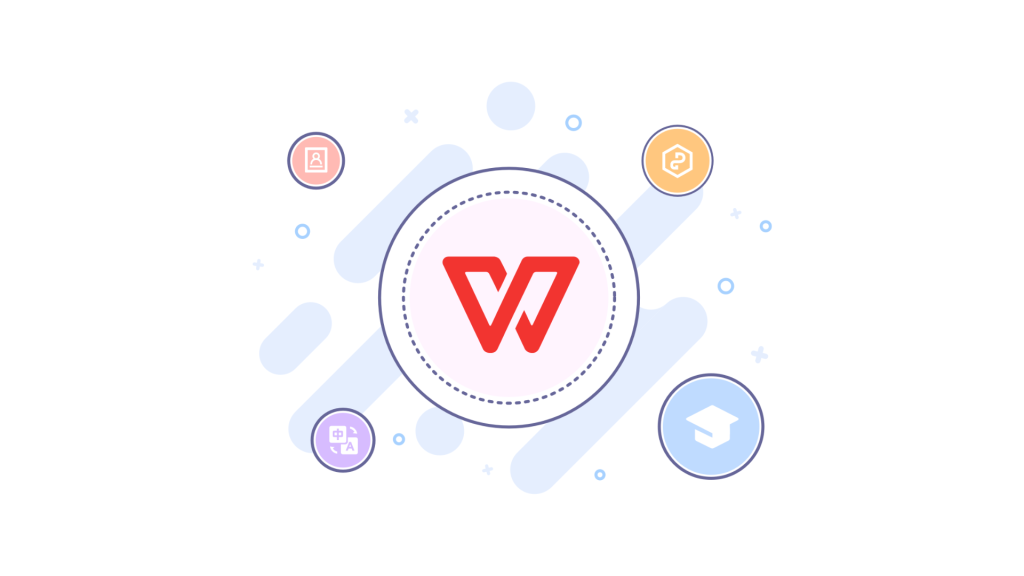
WPS账号登出对网盘的影响
登出后云盘文件是否仍可访问
云盘入口被限制访问: 当用户在WPS中登出账号后,系统将自动关闭云文档功能入口,用户无法再访问云端存储空间中的文件,界面会提示重新登录才能使用云盘服务。
云端内容无法同步更新: 退出账号后,即使本地对原有文件进行编辑和保存,系统也不会将更改内容同步到云端,所有数据仅保留在当前设备中,不再进行远程备份。
已缓存文档可临时查看: 若之前登录状态下访问过某些云端文档,这些文件的临时缓存版本可能仍能在本地查看,但无法执行编辑、保存或重新上传操作,功能将受到明显限制。
本地文件是否保留在设备中
本地文档不受账号影响: 登出WPS账号不会删除保存在设备本地的任何文件,用户依然可以通过“本地文档”或“打开”功能访问、编辑和管理之前保存的内容,操作权限完全保留。
文件保存路径独立存在: 本地文件通常保存在手机文件夹、电脑磁盘、自定义目录等位置,与WPS账号无直接关联,因此即使账号退出也不会丢失任何数据内容。
继续编辑本地文档无阻碍: 用户可以在登出状态下继续使用WPS进行文字处理、表格编辑和演示制作,所有修改均会保存在本地,不会受限于云端状态,适用于不联网或注重隐私的办公场景。
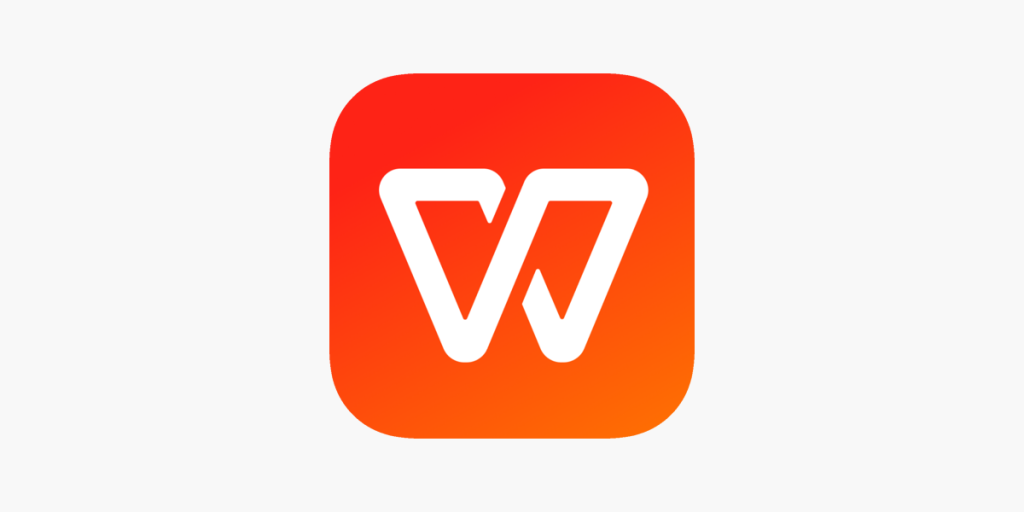
禁用WPS云文档功能的可行方法
关闭“云文档”显示入口的设置
进入WPS设置中心: 打开WPS客户端后,点击右上角的菜单图标,选择“设置”进入系统设置中心,在此可以管理账户、界面布局及云文档相关功能入口,是进行个性化配置的重要通道之一。
隐藏云文档模块: 在“通用”或“启动设置”中找到“首页显示云文档入口”或类似选项,取消勾选即可隐藏WPS主界面上的云文档区域,避免误触和干扰用户使用本地功能,适用于偏好本地操作的用户。
注销账号关闭同步提示: 若同时退出WPS账号,系统将默认关闭云同步相关功能,文档将只保留在本地,主界面不会再显示云端入口与提示,界面变得更加简洁适用,有助于提升操作专注度。
使用本地文件管理代替云服务
手动选择本地路径保存: 在新建或编辑文档后,点击“另存为”并选择电脑磁盘或手机本地文件夹保存,避免自动上传到“我的云文档”路径中,实现文件完全本地化,保障数据不离开设备。
通过文件管理器访问文档: 无需进入WPS云文档,用户可以通过Windows资源管理器、安卓文件管理器等工具直接浏览和打开WPS格式文件,操作更自由灵活,也更利于自定义备份和分类。
关闭联网权限加强本地模式: 在移动端可以通过系统权限设置禁止WPS联网,进一步确保文档不会被自动同步至云端,也能提升隐私保护力度和本地编辑的独立性,是增强控制力的有效手段。
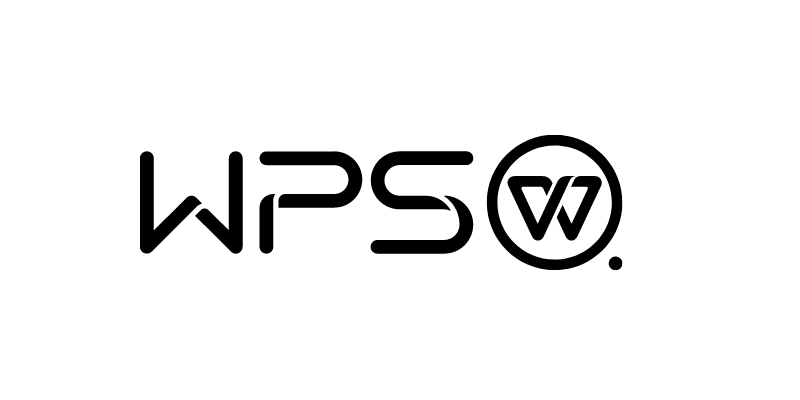
手机端关闭WPS云盘的方法
安卓系统中断开WPS账号操作
打开WPS并进入账号设置: 启动安卓设备上的WPS Office应用后,点击右下角“我”或首页右上角的头像,进入账号中心页面查看当前登录状态,这是关闭云盘功能的起点。
执行退出登录操作: 在账号中心页面中点击“退出登录”按钮,系统会提示用户确认,完成后将立即断开与WPS账号的绑定,云文档入口也将同时隐藏或被禁用,防止文件继续同步。
删除缓存与数据同步记录: 为确保不再保留已同步的临时数据,可在手机“设置”中进入应用管理,找到WPS并清除缓存和数据,彻底关闭同步痕迹,保障文档安全性更高。
苹果手机取消云端功能的步骤
访问WPS账号管理页: 在iPhone中打开WPS应用,点击底部“我”菜单,进入账号中心,用户可以清楚看到是否已登录以及绑定的云端账户情况,是控制云功能的关键入口之一。
退出WPS账号断开同步: 点击“退出登录”后,系统会自动关闭云文档功能,WPS将转为本地模式运行,所有文档仅保留在设备内,不再与云端服务器发生连接或数据交换。
通过系统权限限制联网: 为彻底关闭同步功能,可在iOS“设置”-“WPS”中关闭网络权限,包括蜂窝数据和Wi-Fi访问权限,从根源断开应用与云端通信的通道,实现全面断网离线编辑。